Modifica rapidamente i metadati video su iPhone come un professionista in meno di un minuto
Al giorno d'oggi, organizzare i nostri file è diventato essenziale per molti, in particolare per gli utenti di iPhone. Possiamo determinare la posizione del file e organizzare il file multimediale nella nostra libreria o cartella con un tag appropriato. In alcuni casi, gli utenti iOS trovano scomodo cercare un file sull'iPhone con metadati impropri perché non sono facili da cercare. Vuoi sapere come possiamo risolverlo? La soluzione adatta per correggere i metadati su iPhone è modificarli in base alle tue specifiche per renderli visibili e ben organizzati. Sii informato e impara a farlo cambia i metadati video su iPhone leggendo questo articolo.

Parte 1. 2 delle migliori app per modificare i metadati video su iPhone
Metapho - Editor di tag video e foto su iPhone
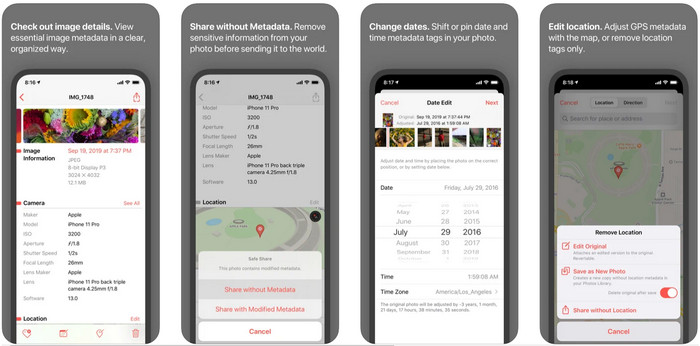
Metafo è uno dei migliori editor di tag che puoi scaricare e utilizzare per modificare i metadati video su un iPhone. L'app è un semplice editor che consente di modificare la data, il nome del file, le dimensioni, il modello del dispositivo, la velocità dell'otturatore e la posizione. Con questa app, puoi anche vedere i metadati su ogni foto dal vivo che scatti e modificarli correttamente se lo desideri. Sebbene l'app sembri promettente, dovrai acquistare l'app per modificare i tuoi metadati; in caso contrario, puoi solo visualizzare liberamente i metadati nient'altro. Ma non devi preoccuparti perché è solo un acquisto una tantum, quindi ti godrai l'app una volta acquistata.
Passo 1. Apri il tuo Appstore e scarica Metapho sul tuo iPhone.
Passo 2. Apri l'app, scegli uno dei file che desideri aprire sulle tue Foto e fai clic su di esso per procedere. Poi c'è una setlist di editing che puoi fare qui per il tuo tag; modificali in base alle tue esigenze.
Passaggio 3. Clicca il Salva pulsante se finisci di modificare i tag.
Exif Metadata - Editor di tag di foto e foto dal vivo su iPhone
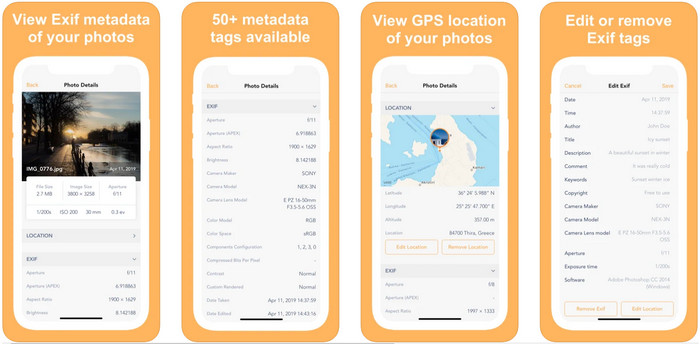
Metadati EXIF fa quello che farebbe un editor di metadati per aiutare gli utenti di iPhone a modificare i propri tag. Questo strumento ha una GUI unica ed è più interessante di Metapho. Con questa app, puoi vedere gratuitamente molte informazioni approfondite sulla tua immagine. Anche se l'app offre una versione pro, la modifica di cui avrai bisogno è già qui nella sua versione gratuita, ma puoi avere la versione pro per aggiungere ulteriori informazioni sui tuoi metadati. Uno degli svantaggi di questa app è che supporta solo i file di immagine, quindi è impossibile modificare i metadati sul video. Quindi, se desideri modificare i metadati dell'immagine su un iPhone, segui questo passaggio di seguito.
Passo 1. Scarica e installa l'app sul tuo iPhone.
Passo 2. Apri lo strumento, tocca il + e scegli quale tag immagine desideri modificare.
Passaggio 3. Clic modificare, aggiungi le informazioni necessarie e fai clic Salva.
Parte 2. Miglior editor di metadati multimediali per Windows e Mac: FVC Video Converter Ultimate
Non tutte le informazioni che devi modificare sui tuoi metadati non sono supportate nell'app sopra menzionata. Se vuoi avere informazioni più dettagliate sul tuo tag, ti suggeriamo di scegliere il miglior editor di tag su Windows e Mac, il FVC Video Converter Ultimate. Il software può aiutarti ad aggiungere più informazioni sui tag al tuo file multimediale con pochi clic. Che tu sia un professionista o meno, aggiungere i metadati al tuo file è diventato un problema minore per il software definitivo.
Forse ti stai preoccupando se il tuo file è supportato qui. Questo strumento supporta oltre 1000 formati e in effetti il formato che hai è supportato. Per darti un vantaggio su come modificare i metadati video del tuo iPhone, leggi gentilmente le informazioni dettagliate che elenchiamo di seguito per seguirle di conseguenza perché il successo sta arrivando.
Passo 1. Facendo clic sul pulsante di download in basso, puoi avere lo strumento definitivo su entrambi i tuoi sistemi, Windows e Mac. Fai clic sul file che hai scaricato per installare lo strumento sull'unità, quindi avvialo.
Download gratuitoPer Windows 7 o versioni successiveDownload sicuro
Download gratuitoPer MacOS 10.7 o versioni successiveDownload sicuro
Passo 2. Vai al Cassetta degli attrezzi sezione e sotto l'insieme di funzionalità, fare clic su Editor di metadati multimediali.
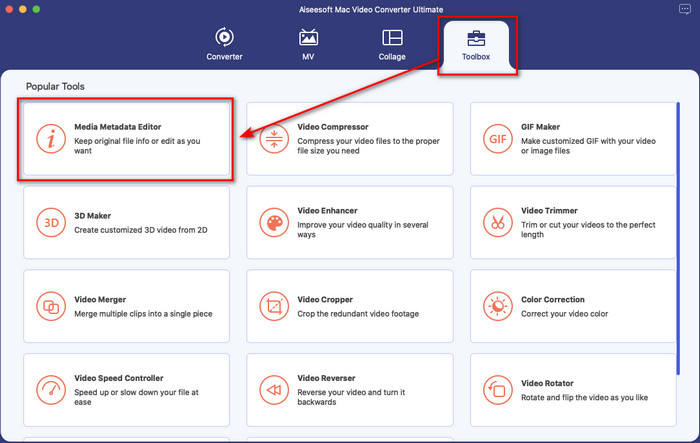
Passaggio 3. premi il + e una cartella di file verrà visualizzata sul display, trova il file a cui desideri aggiungere i metadati, fai clic su Aperto per caricare il file.
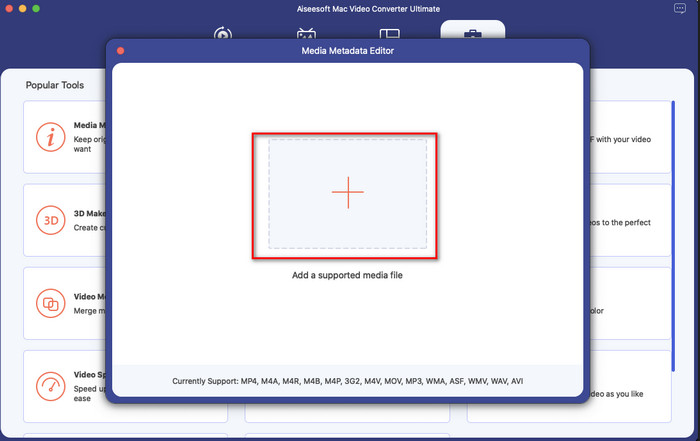
Passaggio 4. Nella nuova finestra, ora puoi modificare o rimuovere i metadati sul tuo file, fare clic su ciascuna casella di testo e digitare le informazioni che desideri; vuoi aggiungere come metadati. Inoltre, se lo desideri, puoi anche aggiungere la copertina di un album al tuo file multimediale premendo il pulsante +, quindi trova l'immagine dell'album sul file e fai clic Aperto per inserirlo.
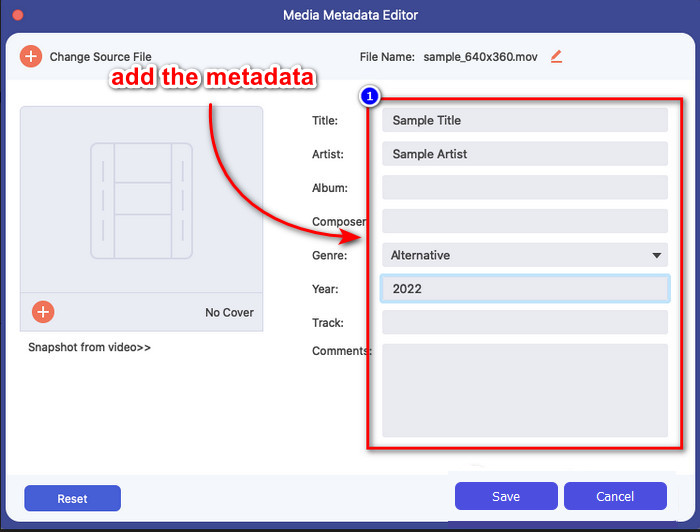
Passaggio 5. Se hai eseguito tutte le modifiche e le modifiche al tuo file multimediale, ora puoi fare clic Salva. In un istante, ora hai modificato i metadati del tuo file multimediale; con pochi semplici click e l'aiuto dello strumento, tutto è diventato possibile.
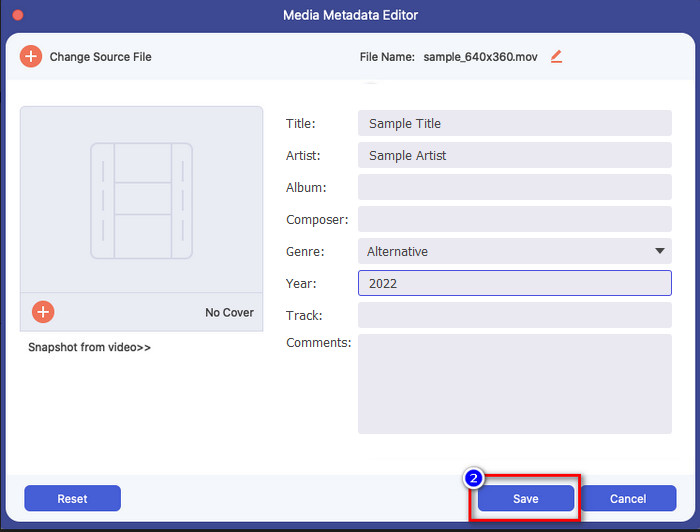
Parte 3. Domande frequenti su iPhone Metadata Editor
Posso modificare i metadati su iPhone?
Sì, puoi modificare i metadati sul tuo iPhone, ma puoi solo modificare la posizione e visualizzare i tag di base del file, ma non modificarli. Se desideri modificare i metadati del file in dettaglio, ti suggeriamo di utilizzare un'app di terze parti che soddisfi le tue esigenze per il tuo problema con i metadati.
Perché devo rimuovere i metadati?
Rimuoviamo i metadati per motivi di privacy. Alcune persone potrebbero ottenere informazioni approfondite su di noi con i metadati; non sapevi che i metadati possono memorizzare la tua posizione esatta, data, ora, coordinate e persino numeri di cellulare. Se non vuoi sfruttare le informazioni su di te, ti suggeriamo di rimuovere i metadati dal tuo file. Vuoi sapere come? Se è così, questo articolo ti aiuterà rimuovi i metadati dal tuo file in meno di un minuto.
Modificare i metadati su iPhone è facile?
Assolutamente sì, modificare i metadati su iPhone è facile con l'aiuto del giusto editor di metadati. Sebbene il compito sembri un po' difficile, è comunque gestibile per ogni utente. Se vuoi conoscere lo strumento migliore per svolgere questo compito, devi leggere le informazioni sui due strumenti che abbiamo fornito sopra. Per aiutarti a finire di cambiare il tag su iPhone come un professionista.
Conclusione
Ora che hai raggiunto la fine, abbiamo imparato che modificare i metadati video su iPhone è un compito facile. Con l'aiuto di questo articolo e della tua dedizione, è diventato possibile. Quindi ora devi scegliere il modo che ritieni più adatto a te. Anche se il FVC Video Converter Ultimate non è disponibile su iPhone, è comunque uno dei migliori software che puoi avere sul tuo Mac o Windows per modificare i tag. Questo strumento supporta l'aggiunta di informazioni approfondite sul file multimediale che hai per aiutarti a organizzarlo e renderlo visibile. Vuoi sapere quali sono le altre caratteristiche e funzioni del software? Fai clic sul pulsante di download in alto per dare un'occhiata a cosa sono.



 Video Converter Ultimate
Video Converter Ultimate Screen Recorder
Screen Recorder



